
Περιεχόμενο
- 2017 Surface Pro δεν θα συνδεθεί με κάλυμμα τύπου επιφάνειας
- Πώς να καθορίσει τα Windows 10 παγώνει στο 2017 Surface Pro
- Πώς να Fix 2017 Προβλήματα επιφάνειας Pro Wi-Fi
- Πώς να καθορίσετε τα Windows Hello Προβλήματα στο 2017 Surface Pro σας
- Πώς να καθορίσει την κακή 2017 επιφάνεια ζωής Pro μπαταρίας
- 2017 Επιφανειακό Pro Light Bleed
- Πώς να καθορίσει 2017 Surface Pro Προβλήματα Bluetooth
- Πώς να διορθώσετε προβλήματα επιφάνειας στίλβων
- 2017 Προβλήματα παραβίασης ποντικιών Pro Surface
- Πώς να Fix 2017 Surface Pro Προβλήματα εξωτερικής οθόνης
- Προβλήματα προεπιλογής επιφανειών Pro
- Προβλήματα φωτογραφικής επιφάνειας Pro Pro
- Πώς να καθορίσετε μια οθόνη Pro Broken Surface
- Πώς να διορθώσετε προβλήματα ακρίβειας επιφάνειας στυλό
- Huawei MateBook
Το 2017 Surface Pro έχει ταχύτερους επεξεργαστές, βελτιώσεις στην οθόνη αφής και καλύτερη διάρκεια ζωής της μπαταρίας από την Surface Pro 4. Δυστυχώς, τα 2017 Surface Pro προβλήματα μπορούν να καταστρέψουν την εμπειρία σας με το νέο Windows 10 2 σε 1, αν δεν χρησιμοποιείτε αυτές τις συμβουλές να τα διαχειρίζονται.
Πολλά από τα μεγαλύτερα προβλήματα 2017 Surface Pro που μπορείτε να διορθώσετε. Υπάρχουν τεχνάσματα για να συνδέσετε το κάλυμμα τύπου επιφάνειας σωστά αφού αποτύχει και συνδυασμούς πληκτρολογίων που θα σας οδηγήσουν ακόμα στο διαχειριστή εργασιών, ώστε να μπορείτε να σκοτώσετε μια εφαρμογή που είναι κατεψυγμένη. Το 2017 Surface Pro έχει ένα συνδυασμό κουμπιών που κόβει την ισχύ και επανεκκινεί τη συσκευή σας αμέσως.
Εναλλακτικές λύσεις, υπάρχουν επίσης 2017 Surface Pro προβλήματα που απλά δεν μπορείτε να διορθώσετε τον εαυτό σας και θα πρέπει να είστε έτοιμοι και για αυτούς. Μερικοί αγοραστές της Surface Pro αναφέρουν ζητήματα αιμορραγίας από το φως που καταστρέφουν τις σκοτεινές και φωτεινές εικόνες. Υπάρχουν προβλήματα Wi-Fi και Bluetooth τα οποία θα διορθώσει μόνο μια αναβάθμιση προγράμματος οδήγησης από τη Microsoft.

Εδώ είναι όλα τα 2017 Surface Pro προβλήματα οι ιδιοκτήτες των Windows 10 2-σε-1 έχουν αναφέρει μέχρι στιγμής. Όταν είναι δυνατόν, έχουμε συμπεριλάβει διορθώσεις για κάθε ζήτημα.
Διαβάστε: 6 καλύτερα 2017 Surface Pro Αξεσουάρ
2017 Προβλήματα επιφάνειας Pro
- 2017 Surface Pro δεν θα συνδεθεί με κάλυμμα τύπου επιφάνειας
- Τα Windows 10 παγώνουν στο Surface Pro 2017
- Το 2017 Surface Pro δεν θα παραμείνει συνδεδεμένο στο Wi-Fi
- Τα Windows Hello δεν θα λειτουργήσουν στο 2017 Surface Pro σας
- 2017 Προβλήματα μπαταρίας επιφάνειας Pro
- 2017 Επιφανειακό Pro Light Bleed
- 2017 Προβλήματα Bluetooth επιφάνειας Pro
- Το κουμπί στίβου επιφάνειας πένας δεν θα λειτουργήσει
- 2017 Προβλήματα παραβίασης ποντικιών Pro Surface
- 2017 Προβλήματα εξωτερικής οθόνης Pro
- Προβλήματα προεπιλογής επιφανειών Pro
- Προβλήματα φωτογραφικής επιφάνειας Pro Pro
- Πώς να καθορίσετε μια οθόνη Pro Broken Surface
- Πώς να διορθώσετε προβλήματα ακρίβειας επιφάνειας στυλό
2017 Surface Pro δεν θα συνδεθεί με κάλυμμα τύπου επιφάνειας

Όταν ένα Surface Pro ανιχνεύει μια κάλυψη τύπου, σας ρωτάει αν θέλετε να μεταβείτε στη λειτουργία Tablet και να χρησιμοποιήσετε τα Windows με τον τρόπο που είστε εξοικειωμένοι, συμπληρώνοντας την αλληλεπίδραση του ποντικιού και τις εφαρμογές με παράθυρα. Μερικές φορές αυτό δεν συμβαίνει.
Αν το Surface Pro 2017 δεν ανιχνεύει το κάλυμμα τύπου, αφαιρέστε το κάλυμμα από την υποδοχή στο κάτω μέρος του δισκίου σας και ελέγξτε για συντρίμμια. Οι μαγνήτες που συγκρατούν το κάλυμμα στη θέση τους μπορεί μερικές φορές να έχουν μικρά αντικείμενα κολλημένα μέσα τους.
Ανάγνωση: 6 πληκτρολόγια Best Surface Pro 4
Όταν δεν υπάρχει τίποτα που να εμποδίζει μια σταθερή σύνδεση ανάμεσα στο κάλυμμα τύπου και το 2017 Surface Pro και εξακολουθείτε να μην μπορείτε να συνδεθείτε, χρησιμοποιήστε την επαφή για να επανεκκινήσετε το Surface Pro από το μενού Start / Start Screen.
Πώς να καθορίσει τα Windows 10 παγώνει στο 2017 Surface Pro

Μερικές φορές, τα διαφυγόντα προγράμματα ή τα θέματα οδηγών μπορεί να προκαλέσουν την κατάψυξη του Surface Pro 2017 σας. Αν συμβεί αυτό, πιέστε ταυτόχρονα το πλήκτρο αύξησης της έντασης ήχου και το κουμπί τροφοδοσίας για 15 δευτερόλεπτα. Μετά από 15 δευτερόλεπτα, το Surface Pro θα πρέπει να έχει ένα λευκό λογότυπο της Microsoft σε αυτό και θα πρέπει να επανεκκινήσει.
Ανάγνωση: 6 καλύτερα αξεσουάρ επιφανείας Pro 2017
Πώς να Fix 2017 Προβλήματα επιφάνειας Pro Wi-Fi
Αν το 2017 Surface Pro δεν παραμείνει συνδεδεμένο στο Wi-Fi, επανεκκινήστε το Surface Pro. Όταν αυτό γίνει ένα επαναλαμβανόμενο πρόβλημα, δοκιμάστε να επαναφέρετε τα λειτουργικά συστήματα των Windows 10 που είναι εγκατεστημένα στον υπολογιστή σας στις εργοστασιακές ρυθμίσεις. Μπορείτε να το κάνετε αυτό από το Ρυθμίσεις app, κάτω από Ενημέρωση & αποκατάσταση. Βεβαιωθείτε ότι έχετε δημιουργήσει αντίγραφα ασφαλείας για όλο το περιεχόμενό σας.
Διαβάστε: Πώς να επαναφέρετε τα Windows 10 Laptops, Desktops & Tablets
Εάν κανένα από αυτά δεν διορθώνει το πρόβλημα, επικοινωνήστε με την Υποστήριξη της Microsoft για να αντικαταστήσετε τη συσκευή σας. Απλά ανοίξτε την εφαρμογή Get Help σε έναν άλλο υπολογιστή Windows 10 ή επισκεφθείτε το ηλεκτρονικό γραφείο υποστήριξης του Microsoft Store.
Πώς να καθορίσετε τα Windows Hello Προβλήματα στο 2017 Surface Pro σας
Εάν σαρώσατε μόνο το πρόσωπό σας κατά τη διάρκεια της ρύθμισης, τα Windows 10 μπορούν να προσπαθήσουν να ξεκλειδώσουν τον υπολογιστή σας χρησιμοποιώντας τα Windows Hello. Προσπαθήστε να σαρώσετε ξανά το πρόσωπό σας με τα γυαλιά σας και σε διαφορετικές συνθήκες φωτισμού.
Για να βελτιώσετε τη σάρωση Windows Hello, μεταβείτε στο Ρυθμίσεις app. Κάντε κλικ στο Λογαριασμοί. Επιλέγω Συνδεθείτε στο μενού στην αριστερή πλευρά της οθόνης. Κάντε κλικ στο Βελτιώστε την αναγνώριση στο κέντρο του παραθύρου.
Ανάγνωση: Πώς να συνδεθείτε στα Windows 10 χωρίς έναν κωδικό πρόσβασης
Πώς να καθορίσει την κακή 2017 επιφάνεια ζωής Pro μπαταρίας
Η Microsoft λέει ότι το 2017 Surface Pro μπορεί να διαρκέσει 14 ώρες με μία μόνο χρέωση, αλλά το Surface Pro δεν θα παραμείνει πάντα τροφοδοτείται τόσο πολύ. Αυτό που κάνετε σε αυτό αλλάζει πόσο διαρκεί πραγματικά. Χρησιμοποιήστε αυτές τις συμβουλές για να καθορίσετε την Κακή διάρκεια ζωής μπαταρίας των Windows 10 για να βελτιώσετε τη διάρκεια που διαρκεί μεταξύ των χρεώσεων.
Οι σοβαρά υποβαθμισμένες εκτιμήσεις της διάρκειας ζωής της μπαταρίας υποδεικνύουν ένα πρόβλημα με την μπαταρία μέσα στη συσκευή σας. Πάρτε το 2017 Surface Pro σε ένα Microsoft Store ή επικοινωνήστε με τη Microsoft Surface Support εάν παίρνετε λιγότερο από τρεις έως τέσσερις ώρες από το Windows 10 2 σε 1.
2017 Επιφανειακό Pro Light Bleed
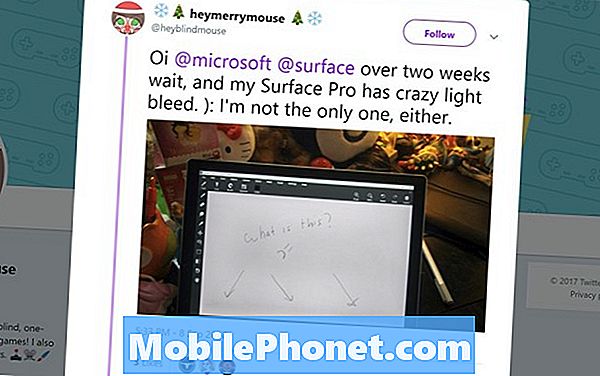
Twitter / HeyMerryMouse
Ορισμένοι χρήστες αναφέρουν ότι το νέο τους 2017 Surface Pro έχει ένα θέμα ελαφριάς αιμορραγίας που αναγκάζει το λευκό φως στις άκρες της οθόνης όταν παρακολουθεί ένα βίντεο ή κοιτάζει μια σκοτεινή εικόνα. Αυτό δεν είναι κάτι που μπορείτε να διορθώσετε μόνοι σας. Επιστρέψτε το Surface Pro στο σημείο που το αγοράσατε και ανταλλάξτε το για ένα άλλο.
Πώς να καθορίσει 2017 Surface Pro Προβλήματα Bluetooth
2017 Surface Pro Τα προβλήματα Bluetooth είναι ευρέως διαδεδομένα. Η ακριβής αιτία του προβλήματος είναι ασαφής, ωστόσο, τα ίδια τα Windows 10 έχουν προβλήματα με τη σύνδεση Bluetooth σε άλλους υπολογιστές. Για να διορθώσετε το πρόβλημα, δοκιμάστε να κάνετε επανεκκίνηση της συσκευής σας από το μενού Έναρξη. Εάν τα ζητήματα εξακολουθούν να συμβαίνουν, δοκιμάστε να επαναφέρετε τα Windows 10 και να τα επαναφέρετε στις εργοστασιακές ρυθμίσεις.
Διαβάστε: Πώς να επαναφέρετε τον υπολογιστή σας των Windows 10
Πώς να διορθώσετε προβλήματα επιφάνειας στίλβων

Ένα άλλο βασικό εξάρτημα επιφανειών είναι το Surface Pen. Το Surface Pen έχει ένα κουμπί κάτω από τη γόμα του, το οποίο θα πρέπει να ξεκινήσει την περιοχή Ink Workspace στα Windows 10 ή σε οποιαδήποτε εφαρμογή που σας το λέτε.
Αν αυτό δεν συμβαίνει όταν πατάτε τη γόμα της επιφάνειας στυλό, μεταβείτε στο Ρυθμίσεις app. Πατήστε ή κάντε κλικ στο συσκευές. Αν δείτε το επιφανειακό στυλό στη λίστα των συζευγμένων συσκευών, αγγίξτε το και καταργήστε το. Τώρα, κρατήστε το Surface Pen επάνω κάτω μέχρι να δείτε μια λευκή λυχνία που αναβοσβήνει.
Ανάγνωση: Πώς να συγχρονίσετε και να ρυθμίσετε μια επιφάνεια πένας
Επιστρέψτε στο Surface Pro και κάντε κλικ στο Προσθέστε μια συσκευή Bluetooth ή άλλη συσκευή κουμπί. Κάντε κλικ στο Επιφάνεια πένας στη λίστα των συσκευών που είναι έτοιμες να συνδυαστούν με το Surface Pro.
2017 Προβλήματα παραβίασης ποντικιών Pro Surface
Όταν ανοίγετε για πρώτη φορά το μενού "Έναρξη", ο δρομέας του ποντικιού σας ενδέχεται να καθυστερεί στο Surface Pro 2017. Αυτό δεν είναι θέμα υλικού και δεν είστε ο μόνος ιδιοκτήτης Surface Pro που ασχολείται με αυτό το πρόβλημα.
Σύμφωνα με πληροφορίες, ο δρομέας του ποντικιού των Windows 10 καθυστερεί λόγω της φόρτωσης των εφαρμογών σας στο παρασκήνιο, για να διατηρείτε το μενού Έναρξη ενημερωμένο με νέες πληροφορίες σχετικά με τα ζωντανά πλακάκια σας. Για να σταματήσετε την υστέρηση, δοκιμάστε να κάνετε δεξί κλικ στα ζωντανά πλακάκια σας και να τα απενεργοποιήσετε. Αυτό θα πρέπει να σταματήσει το ζήτημα έως ότου η Microsoft επιδιορθώσει το πρόβλημα φόρτωσης. Αν είναι τόσο απογοητευτικό που προτιμάτε να μην περιμένετε ένα fix, επαναφέρετε το Surface Pro.
Πώς να Fix 2017 Surface Pro Προβλήματα εξωτερικής οθόνης
Αν αντιμετωπίζετε προβλήματα με το Surface Pro για να εργαστείτε με μια εξωτερική οθόνη, το πρώτο πράγμα που πρέπει να κάνετε είναι να απενεργοποιήσετε τη συσκευή και στη συνέχεια να την ενεργοποιήσετε ξανά.
Στη συνέχεια, ελέγξτε τις Ρυθμίσεις οθόνης. Πατήστε ή πατήστε στη γραμμή αναζήτησης στο κάτω αριστερά γωνία της οθόνης σας. Τώρα, πληκτρολογήστε Αλλαγή ρυθμίσεων οθόνης.
Κάντε κλικ στοΑνιχνεύουνστο κάτω μέρος της περιοχής "Ρυθμίσεις οθόνης". Αυτό θα αναγκάσει τα Windows 10 να αναζητήσουν την εξωτερική οθόνη σας.
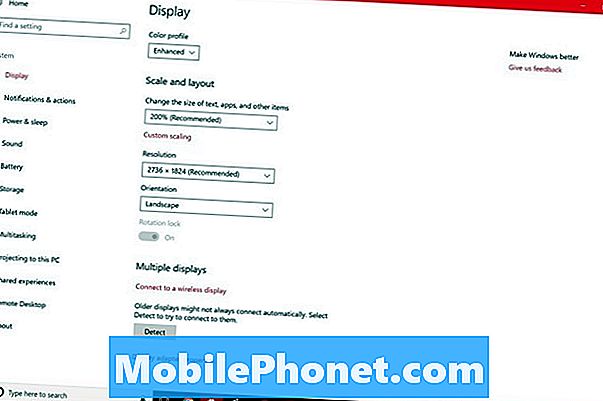
Εάν όλα είναι σωστά συνδεδεμένα, το 2017 Surface Pro θα πρέπει να βλέπει τη δεύτερη οθόνη λίγα λεπτά μετά το πάτημα του κουμπιού ανίχνευσης. Επιστρέψτε στην περιοχή Ρυθμίσεις οθόνης για να αλλάξετε την ανάλυση και την ανανέωσή της δεύτερης οθόνης.
Όταν ένα Surface Pro δεν βλέπει μια οθόνη που θα πρέπει να συνδεθεί καλά, είναι συνήθως ο προσαρμογέας Mini DisplayPort που χρησιμοποιείτε. Δοκιμάστε το Surface Mini DisplayPort σε προσαρμογέα HDMI αντ 'αυτού. Αυτός ο προσαρμογέας κοστίζει 39,99 δολάρια μέσω του Microsoft Store.
Προβλήματα προεπιλογής επιφανειών Pro

Τα προβλήματα επιφάνειας σύνδεσης μπορεί να προκαλέσουν αποσύνδεση της συσκευής σας από οθόνη, πληκτρολόγιο και αξεσουάρ που έχετε συνδέσει. Δυστυχώς, υπάρχουν μόνο πολλά που μπορείτε να κάνετε για να τα διορθώσετε.
Διαβάστε: Microsoft Surface Dock αναθεώρηση: Γυρίστε επιφάνεια σε μια επιφάνεια εργασίας
Κατ 'αρχάς, επιβεβαιώστε ότι δεν υπάρχουν προβλήματα υλικού που να καταστρέφουν τη σύνδεση Surface Dock στη συσκευή σας. Ελέγξτε το καλώδιο Surface Connect για ένα κοντό στο τέλος που ταιριάζει στη συσκευή σας. Δείτε εάν η μετακίνηση του καλωδίου αναγκάζει το Surface Dock να ξανασυνδεθεί ξαφνικά.
Τώρα βεβαιωθείτε ότι το Surface Pro έχει τις πιο πρόσφατες ενημερώσεις υλικολογισμικού. Συνδέστε το σε Wi-Fi και ανοίξτε το Ρυθμίσεις app. Πατήστε ή κάντε κλικ στο Ενημέρωση & Ασφάλεια. Η επιφάνεια σας θα ελέγξει τους διακομιστές της Microsoft για τυχόν ενημερώσεις υλικολογισμικού. Αυτές οι ενημερώσεις είναι διαφορετικές από τις ενημερώσεις των Windows 10, επειδή είναι συντονισμένες ώστε να δουλεύουν μόνο σε εξαρτήματα επιφανειών και επιφανειών. Το Surface Pro της Changelog της Microsoft αναφέρει λεπτομέρειες κάθε ενημέρωσης υλικολογισμικού Surface Pro και τι κάνει.
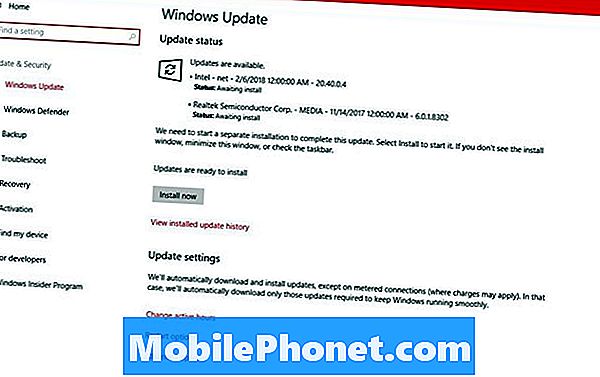
Οι επιφανειακές αποβάθρες λαμβάνουν επίσης ενημερώσεις από τη Microsoft. Κάντε λήψη του Εργαλείου ενημέρωσης επιφανειών επιφανείας για να ενημερώσετε το σταθμό βάσης με τα πιο πρόσφατα προγράμματα οδήγησης και firmware.
Εάν η επιφάνεια εργασίας δεν λειτουργεί ακόμα με τις πιο πρόσφατες ενημερωμένες εκδόσεις και προγράμματα οδήγησης, επικοινωνήστε με την Υποστήριξη της Microsoft για αντικατάσταση.
Προβλήματα φωτογραφικής επιφάνειας Pro Pro
Τα προβλήματα της φωτογραφικής επιφάνειας Pro εμφανίζονται όταν μια εφαρμογή που χρησιμοποιήσατε πρόσφατα αποτύχει να παραδώσει τον έλεγχο της φωτογραφικής μηχανής σε άλλη εφαρμογή. Όταν συμβεί αυτό, κλείστε την πρώτη εφαρμογή που χρησιμοποιήσατε με την κάμερα. Εάν αυτό δεν διορθώσει το πρόβλημα, κάντε επανεκκίνηση του Surface Pro κάνοντας κλικ στο Αρχή στο κουμπί κάτω αριστερά γωνία της οθόνης σας και κάνοντας κλικ στο Εξουσία κουμπί.

Πώς να καθορίσετε μια οθόνη Pro Broken Surface
Υπάρχουν πολύ λίγα που μπορείτε να κάνετε για να διορθώσετε μια σπασμένη οθόνη Surface Pro μόνοι σας. Οι οθόνες των συσκευών Surface Pro είναι κολλημένες στο μεταλλικό πλαίσιο τους, οπότε η αφαίρεση τους και η αντικατάστασή τους με άλλο απαιτούν ειδικά εργαλεία.
Αν αγοράσατε την Microsoft Complete, Geek Squad Protection ή την ασφάλιση SquareTrade, τώρα είναι η ώρα να κάνετε την αξίωσή σας. Πριν στείλετε τα Windows 2 σε 1 για επισκευή, αντιγράψτε όλες τις φωτογραφίες, τις εικόνες, τη μουσική και τα βίντεο σε έναν ξεχωριστό σκληρό δίσκο συνδέοντας το Surface Pro σε μια εξωτερική οθόνη χρησιμοποιώντας το Mini DisplayPort στο δεξί του άκρο. Το Geek Squad θα προσπαθήσει να διορθώσει τη συσκευή σας. Το SquareTrade θα σας στείλει έναν έλεγχο για την πλήρη αξία της συσκευής σας. Περιμένετε αντικατάσταση από τη Microsoft Complete.
Ακόμα και αν δεν έχετε εγγύηση, το Microsoft Store θα προσπαθήσει να διορθώσει το κατεστραμμένο σας Surface Pro. Αναμείνετε να πληρώσετε 450 ευρώ για την υπηρεσία. Όπως και με την ολοκληρωμένη φροντίδα της Microsoft, η εταιρεία λέει ότι συνήθως αποστέλλει στους χρήστες αντικατάσταση αντί να τοποθετεί μια νέα οθόνη.
Πώς να διορθώσετε προβλήματα ακρίβειας επιφάνειας στυλό

Εικονογράφοι, να είστε προσεκτικοί για τα προβλήματα ακρίβειας επιφάνειας πένας που μπορούν να καταστρέψουν τα σχέδιά σας. Πολλοί χρήστες έχουν δημοσιεύσει καταγγελίες σχετικά με το πρόβλημα στην κοινότητα r / Surface Reddit.
Η Microsoft λέει ότι διερευνά το πρόβλημα που προκαλεί τη σωστή λειτουργία του στυλό, αλλά δεν έχει ακόμη επιδιορθώσει λογισμικό. Οι καλλιτέχνες με το πρόβλημα λένε ότι ένα γάντι του εικονογράφου διατηρεί υπό έλεγχο το πρόβλημα της ανακρίβειας.
17 καλύτερες εναλλακτικές λύσεις επιφάνειας εργασίας το 2019




















